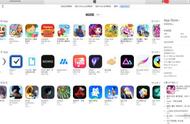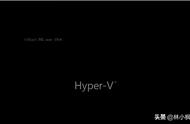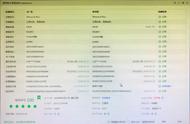华硕笔记本重装系统
Step4:完成安装设置
系统安装完成后,根据提示进行基本设置,如选择地区、语言、网络等。
创建用户账户并设置密码。
安装必要的驱动程序和更新。

华硕笔记本重装系统
三、使用第三方软件重装系统-金舟一键系统重装支持版本:Windows10,11
软件版本:金舟一键系统重装V2.0.6
尽管电脑已经成为很多办公人士的标配,但是依然有很多人对于电脑系统重装的操作步骤不是很熟悉,对于电脑的小白用户来说,有一款直接帮助进行电脑系统重装的软件,可以帮助他们在摸索电脑系统重装方面节省大量时间。
以下就是具体的操作步骤,希望对你们有所帮助!
Step1:安装运行金舟一键系统重装软件,双击桌面的快捷方式,进入软件点击【立即重装】。

华硕笔记本重装系统
Step2:软件需要检查电脑的环境,是否支持在线系统重装。
注:需满足硬盘分区可用空间大于5.0GB、文件系统为NTFS或FAT32、关闭BitLocker分区加密三种要求。

华硕笔记本重装系统
Step3:点击【继续重装】之后,软件会自动准备重装必要数据和文件,并且贴心地将系统文件进行备份。